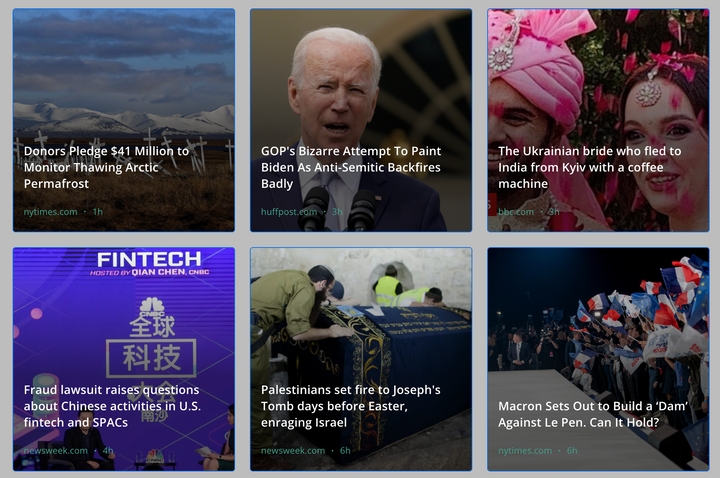SHOPIFYウェブサイトにRSSウィジェットを埋め込む方法
Shopify は、eコマースで最も人気のあるプラットフォームの 1 つです。RSS ウィジェットを使用すると、製品に関連する動的なコンテンツを簡単に追加できます。ウィジェットを使用すると、製品に関連する業界ニュースを紹介したり、独自のコンテンツを宣伝したりできます。RSS ウィジェットの作成方法の詳細については、この投稿を参照してください。
以下にウィジェットを埋め込む手順を示します。
RSS ウィジェットをホームページに埋め込む
Shopify の管理パネルに移動し、販売チャネルのリストから[オンライン ストア]を選択します。

「テーマ」をクリックし、 「カスタマイズ」をクリックします。

「セクションを追加」ボタンをクリックします。

[カスタム コンテンツ]を選択し、[選択]をクリックします。

カスタムコンテンツのオプションが表示されます。「コンテンツ」セクションにカスタム HTMLがない場合は、 「コンテンツの追加」ボタンをクリックして要素を追加します。

[カスタム HTML設定]で、 RSS.appから RSS ウィジェット コードを貼り付け、コンテナーの幅を設定します。RSS フィードが右側に表示されます。

変更を保存することを忘れないでください。

RSS ウィジェットを特定のページに埋め込む
Shopify アカウントに移動し、販売チャネルのリストから[オンライン ストア]を選択します。

[ページ]をクリックし、ウィジェットを追加する特定のページを選択する か、新しいページを追加します 。

「コンテンツ」セクションで、「HTML を表示」ボタンをクリックします。

RSS.appから RSS ウィジェット コードを入力し、[保存]をクリックします。

結果を確認するには、「表示」ページをクリックし ます。

これがページに埋め込まれた RSS ウィジェットです。